如何使用小马在线重装系统软件安装系统
发布时间:2017-12-23 20:59:47 浏览数: 小编:jiwei
对于电脑新手来说最怕的事情就是怕遇到系统问题,对于心说来说只要能够正常上网看视频玩游戏就可以了,但是遇到了蓝屏、卡顿等电脑问题就会很慌张不知道如何处理,U盘安装系统,硬盘安装系统的更是麻烦之极。但是为了解决新手的这些问题,现在有开发了适合新手的一键重装软件,只要点开软件就能一键安装十分的简单,下面就为大家介绍如何使用小马在线重装系统软件安装系统教程。
系统推荐:win10 系统下载
相关教程:
如何使用金山重装高手在线安装电脑系统
华硕电脑如何在线安装win10系统
安装步骤如下:
1、在百度搜索栏输入“小马一键重装系统”点击搜索并下载,下载后无需安装就可直接运行;
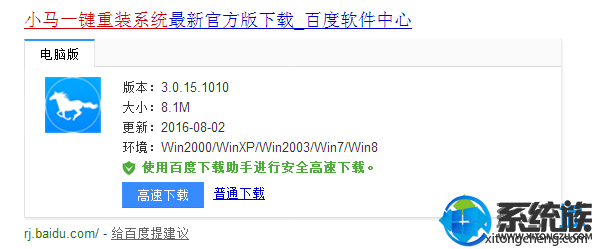
2、在重装前需要对数据进行备份,防止操作失误或重装失败,打开小马一键重装系统主界面,点击右侧的“备份还原”按钮,选择“进入备份”电脑会自动重启进行备份;
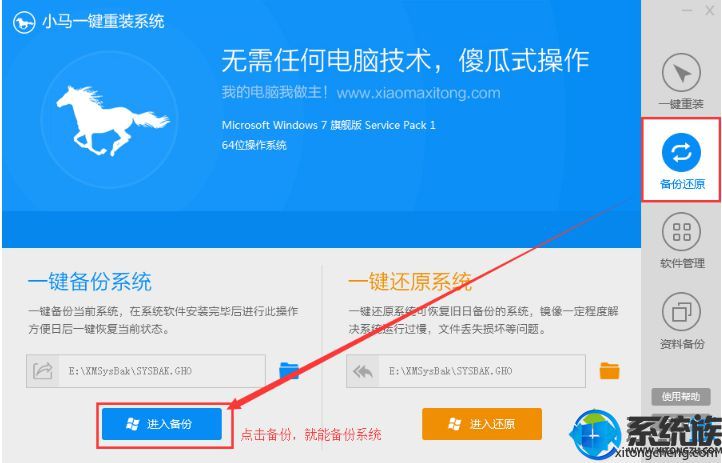
3、等待备份完成之后,电脑会自动重启,直接打开小马系统重装工具,执行系统检测之后,点击“立即重装系统”进入下一步操作;

4、选择适合自己电脑的系统,内存2G以内的老旧机型使用xp系统,4G以下的内存一般按照win7 32位,4G以上安装win7 64位,这边选择重装win7 32位旗舰版系统;
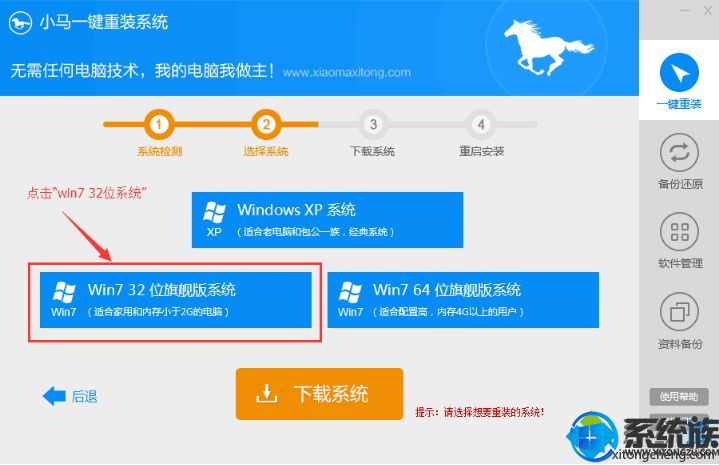
5、点击“win7 32位旗舰版系统”之后,可以看到6大系统品牌,大家可以根据个人喜好自行选择,小编这边选择的是“番茄花园”,点击确定,进行下一步;
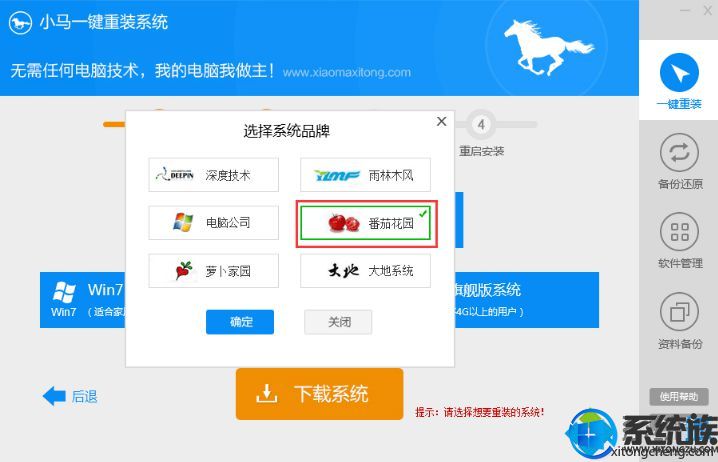
6、选择重装系统的版本之后,点击“下载系统”,接下去是操作系统的自动下载过程;

7、下载速度取决于你的宽带,小马一键重装系统支持断点下载,也可以暂停下载!进度条到百分百则说明已经下载好了,系统会自动给电脑进行重装;
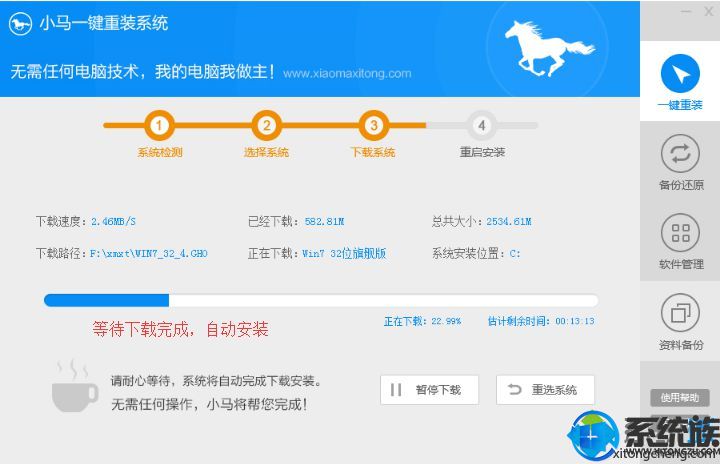
8、到这边大家就可以放心的去做其他事情了,系统会自动给我们的电脑进行重装,整个过程保持自动不需要人工操作,重装完成后会自动重启电脑。
以上就是如何使用小马在线重装系统软件安装系统的全部内容了,安装方式十分简单很适合新手操作,有需要的朋友可以参照此教程进行操作。
专题推荐: 如何在线重装系统



















